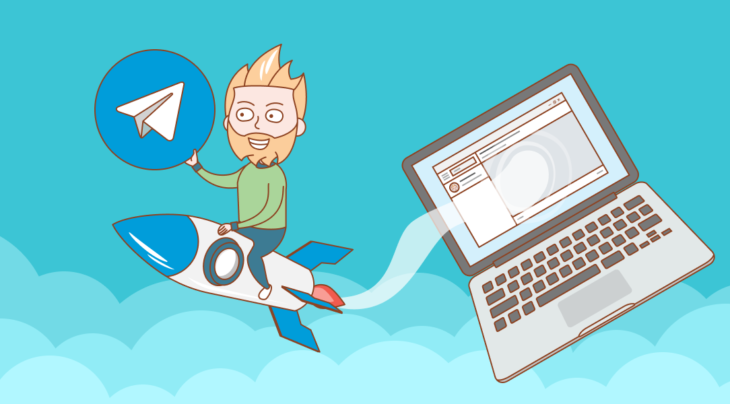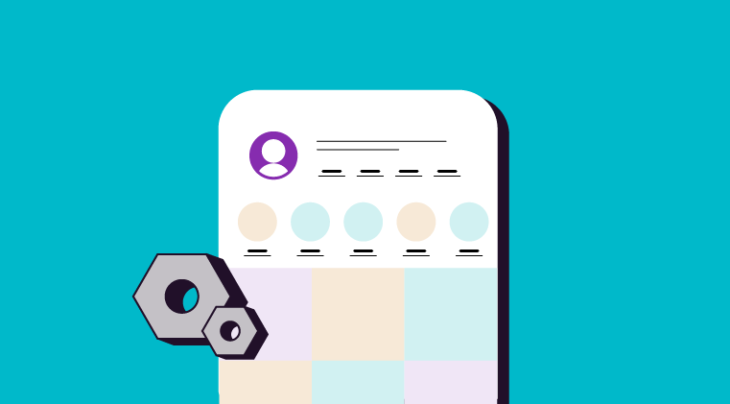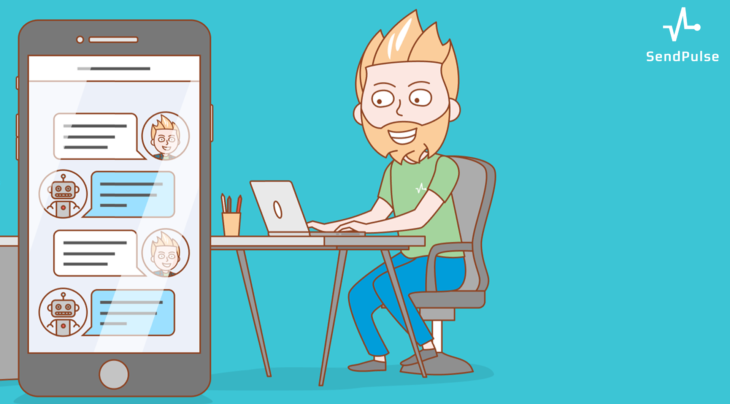TikTok активно захватывает мир и уже стал прямым конкурентом таким китам рынка, как YouTube, Instagram и Snapchat. Многие компании переходят в эту соцсеть с короткими роликами и активно привлекают новую аудиторию к своим брендам. Сейчас мы разберемся, как снимать видео в ТикТок и что для этого нужно, а также в качестве бонуса подскажем 20 идей видео для вашего бизнес-аккаунта.
- Как правильно снимать ТикТок видео: технические особенности
- Длина
- Разрешение
- Формат
- Кодек
- Размер
- Как начать снимать видео в ТикТок
- Определите цель аккаунта
- Оцените конкурентную среду
- Изучите целевую аудиторию в ТикТок
- Ник профиля
- Тип аккаунта
- Устройства для съемки
- Инструменты для работы с видео
- Подберите хештеги и распишите контент-план
- Как снимать в ТикТок и выкладывать видео
- Какие видео можно снять в ТикТок
- Какие видео нельзя выкладывать
- Настройки и параметры приложения
- Как снимать видео в ТикТок больше 15 секунд
- Как снять видео ТикТок с эффектами
- Эффекты
- Фильтры и улучшения
- Стикеры и эмодзи
- Темы
- Как добавить музыку к видео
- Как снимать в ТиТок слоумо
- Как снимать трансляцию в ТикТок
- Как снимать дуэты в ТикТок
- «Сшивание»
- Редактирование видео
- Обрезка ролика
- Добавление текста
- Редактор голоса
- Как выложить ролик
- 20 идей для видео в TikTok
- Отзывы покупателей
- Возможности продукта
- Ролики с известными личностями и экспертами
- Сочетания продукта со стилем жизни
- Как продукт меняет взгляд на простые вещи
- Эмоции покупателей
- Переодевания и показы одежды
- Обучающие ролики
- Полезная информация
- О том, что делают ваши партнеры или клиенты, которые используют продукт
- Смешные ролики
- Анимированные клипы продуктов
- Интервью
- Жизнь коллег и офиса
- Истории успеха
- Путешествия или места, где вы проживаете
- Подборки
- Обзор
- Факты
- Анонс проекта
- Лайфхаки, как снимать крутые видео в ТикТок
Как правильно снимать ТикТок видео: технические особенности
В TikTok есть ряд характеристик, которые полезно будет узнать перед работой над собственным контентом для этой соцсети.
Длина
Изначально максимальная продолжительность видеороликов была ограничена 15 секундами, со временем разработчики увеличили время до одной минуты. А в июле 2021 года вышло еще одно обновление — теперь видео может длиться до 3 минут.
TikTok пошел на такие изменения, так как получал большое количество отзывов, в которых пользователи просили увеличить время ролика — показывать рецепты, образовательные материалы и скетчи.
- 15 секунд чаще используются для роликов с музыкальным сопровождением, обзоров, вайнов, танцев и челленджей. А также для эстетических видео с красивыми кадрами. Например, ролик о том, как проходит ваш рабочий день в компании или как вы реализовали проект.
- 60 секунд подходит для экспертного контента и сторителлинга. Например, можно рассказать о кейсе или подготовить инструкцию с рассказом о том, как использовать ваш продукт.
Разрешение
В приложении можно снимать ролики в разрешении 1080 х 1920 в вертикальном формате. Соотношение сторон 1:1 или 9:16.
Рекомендуем к прочтению! Узнайте, какое разрешение используется в других соцсетях.

Формат
В приложение можно загружать файлы формата MP4 и MOV, которые позволяют сохранить хорошее качество картинки.
Примечание. В случае с видео в разрешении 4K или 8K качество автоматически изменится на HD — 1080 х 1920. При этом изначально тяжелые по «весу» ролики все равно будут долго загружаться — как при добавлении их в профиль, так и при просмотре в ленте.
Кодек
Для оптимизации дискового пространства и быстрой загрузки видео приложение использует кодек H.264.
Размер
Клипы рассчитаны на быстрый просмотр, поэтому «вес» оригинального ролика не должен быть слишком большим.
Размер видеофайла для устройств, которые поддерживают данные ОС:
- iOS — до 287,6 мегабайт.
- Android — до 72 мегабайт.

Как начать снимать видео в ТикТок
В этом разделе разберемся, что нужно сделать перед тем, как снимать свое первое видео.
Определите цель аккаунта
Задайте себе вопрос: «Для чего компании аккаунт в TikTok?». Перед вами должна стоять четкие цели и задачи. Например, привлечь новую аудиторию, повысить лояльность клиентов, увеличить уровень продаж, перевести ЦА на другую площадку или соцсеть, предложить подписаться на рассылку и тому подобное.
Распишите основную цель на подпункты:
- Какой будет тема аккаунта.
- Что вы планируете снимать.
- Какие инструменты будете использовать.
- Каких результатов хотите добиться и через какое время.
- Как будете отслеживать эффективность и многое другое.
Рекомендуется к прочтению! Узнаете, какой бизнес эффективно использует TikTok и как раскрутить аккаунт в приложении.
Оцените конкурентную среду
Проверьте конкурентов из вашей сферы деятельности и оцените их контент:
- Длительность роликов и их оформление.
- Стиль съемки и приемы, которые используются авторами.
- Темы, которые обсуждаются в видео.
- Комментарии подписчиков и количество лайков.
- Есть ли галочка верификации аккаунта.
- Какой контент оценивает конкурент.
- Какие хештеги использует и о чем пишет в описании ролика.
- Как часто публикует контент и в какое время.
Составьте список того, что вам понравилось и что оттолкнуло. Выпишите интересные приемы, чтобы потом адаптировать и улучшить их при съемке собственных роликов.
Также вы можете выписать хештеги и идеи для видео, чтобы проверить их на популярность в поисковой строке приложения — и выбрать наиболее релевантные для вашего аккаунта.
Рекомендуется к прочтению! Узнайте, как работает видеомаркетинг и зачем он нужен вашему бизнесу.
Изучите целевую аудиторию в ТикТок
Проверьте приложение на наличие вашей целевой аудитории — всех сегментов или какого-то одного, на котором вы хотите сделать упор — например, на людях от 18 до 24 лет.
Изучите их интересы, подписки и видео, которые они загружают в собственные профили. Это поможет понять, в каком стиле следует снимать ролики и о чем разговаривать с целевой аудиторией.
Помните. Вы снимаете контент для конкретной целевой аудитории, а не для себя.
Также вы сможете разбить аудиторию на сегменты, составить портреты клиентов и в дальнейшем подготовить карту путешествий пользователя и использовать все данные для увеличения продаж и настройки эффективности всех каналов коммуникации.
Ник профиля
В TikTok каждый месяц заходит более 1 миллиарда человек. Поэтому большая часть ников уже недоступна. Если имя бренда уже занято — подумайте, как коротко и просто назвать профиль. А также займитесь прохождением верификации — получения галочки напротив имени, чтобы пользователи могли сразу определить реальный аккаунт компании.
Рекомендуется к прочтению! Узнайте, как получить галочку в ВКонтакте.
Тип аккаунта
Если вы снимаете видео для компании, нужно подключить бизнес-аккаунт, который будет открытым и доступным для всех участников приложения. А если ведете профиль для продвижения персонального бренда — можно начать тестирование видеороликов на личном аккаунте и подключить приватный режим, в который вы добавляете друзей, чтобы они могли ознакомиться с вашим контентом.

Чтобы перевести профиль в профессиональный режим, зайдите в раздел «Управление аккаунтом» и переключитесь на бизнес-аккаунт.
На скриншоте показана обратная ситуация, так как профиль уже переведен в профессиональный режим.

Перед вами откроется окно с описанием возможностей: аналитика, расширенный доступ к музыке и звукам, советы от разработчиков и новые функции.

После этого выберите категорию для вашего профиля.

А ниже — скриншот личных настроек бизнес-аккаунта: описание, веб-сайт, адрес электронной почты и ссылки на Instagram и YouTube. Это нужно для того, чтобы подписчики могли ознакомиться с другим контентом на всех площадках, подписаться или репостнуть ваши записи.

Устройства для съемки
Многие участники сообщества пользуются дополнительными приспособлениями, которые помогают улучшить качество видео.
Обычно тиктокеры используют:
- Смартфоны для съемки видео. Например, Apple iPhone или Samsung Galaxy, у которых нет проблем с передачей качества картинки в приложение. Если вы используете фотоаппарат — будьте готовы к тому, что ролики придется обрезать под вертикальный формат.
- Светодиодные лампы. Это может быть софт или переносная лампа, которые позволяют создавать четкие кадры.
- Микрофоны для записи звука без шумов.
- Линзы и фильтры, чтобы увеличить или уменьшить кадр либо добавить кинематографический эффект.
- Стабилизатор, который убирает тряску из видео и создает более плавный кадр.
- Штатив, чтобы свободно перемещаться в кадре.
Выбирайте устройства, с которыми вам будет легко и просто работать.
Инструменты для работы с видео
Здесь нужно выбрать редакторы видео и обложек для роликов, а также сервисы, которые помогут найти хештеги и проанализировать конкурентов.
Рекомендуем к прочтению! Узнайте, какую программу для транскрибации выбрать, чтобы создать для субтитры к видео.
Подберите хештеги и распишите контент-план
Далее переходите к подборе хештегов и тем, а также написанию контент-плана.
Темы можно записать в матрице контента или сделать схему в майнд-картах, а сценарии к видео оформить в Google Docs — например, в виде презентации или текста.
Помните! Так как ТикТок ориентирован на короткие ролики, для этой соцсети нужно создавать отдельный контент-план. Просто взять уже готовый документ, разработанный под другие площадки, не получится. Вместо привычных для Инстаграм или YouTube перечня из трех роликов на неделю нужно прописать план на большее количество видеоматериала. Многие бизнес-аккаунты выкладывают до трех видео ежедневно. Так они могут разбивать большую презентацию на несколько частей.
Если хотите подробнее узнать о приложениях, которые позволят выделить ключевые слова и теги, изучите нашу статью про YouTube «Где и как находить достойные идеи для видео», там есть об этом целый раздел.
Как снимать в ТикТок и выкладывать видео
В этом разделе подробно разберем, как красиво снимать в ТикТок, узнаем про ограничения и рассмотрим функционал встроенного видеоредактора.
Какие видео можно снять в ТикТок
ТикТок появился в 2016 году — и у многих сразу же сложилось мнение, что это соцсеть исключительно для детей и подростков. Спустя пять лет это утверждение можно смело назвать ошибочным — сообщество растет и развивается.
Приложение создано для развлекательных и обучающих роликов:
- смешные видео;
- дуэты с другими участниками сообщества;
- полезный контент;
- лайфхаки и многое другое.
Актуальные идеи для видео в TikTok мы обсудим ниже.
Какие видео нельзя выкладывать
В этой соцсети есть ряд ограничений, за которые можно попасть в бан или черный список.
Правила сообщества запрещают публиковать:
- Ролики, которые содержат насилие и призывают к участию в террористических организациях.
- Материалы, подталкивающие к суициду.
- Контент, побуждающий к нанесению вреда другим людям.
- Публикации, в которых присутствует буллинг.
- Сообщения с продажей оружия и наркотиков.
- Видео, в которых содержатся сцены для взрослых.
- Рекламные материалы, продвигающие азартные игры.
- Спам.
- Плагиат.
- Демонстрационные ролики, показывающие производство лекарств.
Примечание. Детям до 13 лет можно публиковать контент с разрешения родителей.
Настройки и параметры приложения
Разберемся в меню параметров, которое предлагает использовать приложение для съемки и редактирования видео.
Основные настройки съемки:

Параметры в видеоредакторе приложения:

Как снимать видео в ТикТок больше 15 секунд
А сейчас узнаем, как начать работу с приложением и как снимать в ТикТок 60 секунд.
Чтобы начать съемку видео, зайдите в приложение и нажмите на значок «+», расположенный в центре нижнего меню.

Примечание. На главной странице есть доступ к прямым трансляциям, личным сообщениям и разделам: «Интересное», «Входящие» и «Профиль».
Далее нажмите на большую красную кнопку и запускайте запись:

Примечание. Вы можете в любой момент остановить запись и сделать перерыв. Например, блогеры используют этот прием, чтобы поменять локацию или образ, при этом не занимаясь склейкой двух видео.
А теперь давайте рассмотрим параметры длины роликов и узнаем, как снимать в ТикТок больше 15 секунд.
Параметры расположены над кнопкой записи:

Выбираете длину ролика 60 или 180 секунд и запускаете процесс съемки.
Вы также можете загрузить готовый ролик, выбрать его продолжительность, установить скорость воспроизведения и перевернуть изображение. А далее перейти к редактированию содержания.

Как снять видео ТикТок с эффектами
В TikTok постоянно обновляется список эффектов. Рассмотрим варианты улучшения ролика.
Эффекты
Чтобы добавить эффект, выберите соответствующий раздел внизу экрана и начните съемку:

Ниже показаны категории эффектов, которые вы можете выбрать в приложении:
Также различные эффекты можно добавить при редактировании ролика:
Фильтры и улучшения
Фильтры помогают изменить яркость, контрастность, насыщенность и гамму изображения. Они также доступны в начале съемки и в видеоредакторе приложения.

Улучшения помогают преобразить лицо: сгладить недостатки, отбелить зубы, улучшить контур, добавить цвет губам и наложить тени на глаза.

Стикеры и эмодзи
Их можно добавить в редакторе видео: отметить человека, вставить хештег, изображение или голосование, выбрать стикер и эмодзи.

Темы
Этот формат предлагает выбрать шаблон и добавить несколько фотографий. В итоге получается анимированный креатив.

Как добавить музыку к видео
В приложении есть библиотека музыки с треками для коммерческого использования. При этом запрещено добавлять свои композиции.
Примечание. Для тех, кто хочет узнать, как снимать в ТикТок под свою музыку. Если ваша песня будет играть в фоновом режиме, то есть со стороннего устройства — эту лазейку почти наверняка заметят, так как каждое видео проходит модерацию.
Чтобы добавить музыку к видео — выберите «Добавить музыку» перед запуском съемки.

Перед вами откроется окно, где можно выбрать жанр или ввести название интересующего вас трека.
А вот так композиция отображается в ролике: справа название песни, а слева иконка в виде играющей пластинки.

В редакторе видео вы можете выбрать подходящий фрагмент композиции при помощи параметра «Обрезать».

Как снимать в ТиТок слоумо
В приложении есть два способа создать замедленное видео.
Первый способ. Нужно выбрать скорость записи, как на примере ниже:
Примечание. Также вы можете с помощью этого способа увеличить скорость видео.
Второй способ. Из каталога эффектов выберите категорию «Время». А в нем нажмите на «Слоумо»:
Как снимать трансляцию в ТикТок
Режим прямого эфира открывается, когда на ваш аккаунт подписалось 1000 человек, если количество подписчиков вновь станет трехзначным — функция автоматически отключится.
Примечание. Трансляция доступна только в реальном времени и не будет сохранена в приложении.
В прямом эфире нет ограничений по времени, поэтому вы можете общаться со своими подписчиками хоть целый день.
Кнопка «LIVE» появится рядом с надписью «Клип» в нижней части экрана.
Если вы хотите ознакомиться с контентом прямых эфиров, найдите в верхнем углу значок «LIVE».

После этого откроется окно с рандомным эфиром. Листайте ленту сверху вниз и переключайте блогеров.
Это трансляция тиктокера: сверху — ник, количество зрителей и кнопка «Подписаться». Внизу — комментарии присоединившихся к прямому эфиру людей и возможность отправки комментариев и лайков.

Как снимать дуэты в ТикТок
Чтобы создать дует, выберите понравившийся ролик и нажмите на кнопку «Поделиться».

Примечание. Пользователь получает уведомление и может запретить использование своего видео в дуэте.
Окроется окно — выберите раздел «Дуэт»:

И переходите в записи собственного контента:

Пример, как отображается автор оригинального видео в дуэте:

Примечание. Автор оригинального ролика получит уведомление о том, что вы использовали его видео.
«Сшивание»
Этот эффект позволяет «сшить» фрагмент чужого ролика с вашими видео. Доступен при нажатии кнопки «Поделиться» — где ее найти, мы показали выше.
Далее выбираете раздел «Сшивание»:

Откроется окно с уведомлением о том, как использовать инструмент. Нажмите «Попробовать» и переходите к записи видео.

Примечание. Автор может запретить использование эффекта «Сшивание» к своим роликам.
Редактирование видео
А сейчас рассмотрим несколько функций, которые доступны только в редакторе видео.
Обрезка ролика
Видео можно обрезать с помощью параметра «Коррекция видео».

Это принцип действия данной функции — достаточно выбрать фрагмент, который вы хотите оставить и сохранить изменение.
Добавление текста
К любому видео можно не только добавить текст, но и применить к надписи эффекты: замена цвета и шрифта, а также выбор размещения — слева, справа или посередине.
Примечание. Не забывайте, что многие пользователи смотрят видео без звука — обязательно добавьте субтитры или ключевые фразы, по которым человек поймет смысл ролика.
Редактор голоса
Функции для работы с речью — голосовые эффекты, озвучка и громкость видео.
Как выложить ролик
После того, как вы завершили работу над видеороликом, его можно отправлять в ленту. Нажмите «Далее» в нижнем углу:

Откроется окно, в котором нужно заполнить информацию о видео.
- Добавить описание.
- Вставить хештеги и упоминания.
- Определить доступ — кто может просматривать контент.
- Разрешить или запретить комментарии.
- Сохранить материал на устройство.
- Выбрать место для публикации — черновик или лента.
- Поделиться видео в других соцсетях.
Примечание. Некоторые функции — к примеру, «Дуэт» или «Сшивание» — можно включить в настройках конфиденциальности и разрешить всем использовать ваши видеоролики.

Также здесь можно нажать на превью видео и выбрать обложку: найти подходящий кадр и добавить к нему надпись.
20 идей для видео в TikTok
Популярные тематики вы можете найти в приложении в разделе «Интересное»:
Подборка интересных тем для роликов.
Отзывы покупателей
Видео, в котором клиент показывает свою новую покупку: пугает и веселит своих друзей.
Возможности продукта
Например, компания BMW демонстрирует здесь возможности защиты, которая закрывает двигатель.
Ролики с известными личностями и экспертами
Pepsi пригласили Месси и оценили качество его удара. Спойлер: кубик льда упал в бокал.
Сочетания продукта со стилем жизни
Xbox сняли ролик, в котором спрашивают своих покупателей: «А какой бы ты был приставкой?».
Как продукт меняет взгляд на простые вещи
Starbucks показали видео, в котором их напиток меняет жизнь к лучшему.
Эмоции покупателей
Calvin Klein в своей ленте показывает эмоции людей и рутинные дела.
Переодевания и показы одежды
Магазины одежды демонстрируют, как сидит их одежда и какие образы можно собрать из их коллекций.
Обучающие ролики
Например, о том, как заниматься йогой или как, наконец, заговорить на английском языке.
Полезная информация
К примеру, о том, как содержать семь собак и на что владелец тратит деньги каждый месяц.
О том, что делают ваши партнеры или клиенты, которые используют продукт
Spotify в своей ленте показывает артистов, которые сотрудничают с их площадкой. Здесь можно найти анонсы, рассказы из жизни, истории о том, как шла подготовка к туру и многое другое.
Смешные ролики
Например, «Яндекс.Еда» снимает забавные ролики с популярными мемами и записывает вайны.
Анимированные клипы продуктов
Например, Samsung представил свои наушники оригинальным образом.
Интервью
Видео может быть с одним или несколькими вопросами.
Жизнь коллег и офиса
Например, в забавной форме, как это делает футбольный клуб «Рубин» из Казани.
Истории успеха
О том, какой вы прошли путь и каких достигли результатов.
Путешествия или места, где вы проживаете
Например, как купить продукты в вашей стране.
Подборки
Показывайте подборки книг, фильмов, сериалов, вебинаров и тому подобное.
Обзор
Расскажите подписчикам, в какие настольные игры вы играете с коллегами или о том, какие книги из вашей тематики стоит прочитать подписчикам.
Факты
Подготовьте подборку фактов о вашей компании или продукте.
Анонс проекта
Расскажите пользователям о новом проекте: курс, вебинар, продукт.
Рекомендуется к прочтению! Изучите 50 идей для постов, которые можно использовать в бизнесе.
Лайфхаки, как снимать крутые видео в ТикТок
Несколько полезных советов:
- На старте запуска можно не подключать рекламу, а максимально сосредоточить усилия на производстве качественного и интересного контента.
- Не забывайте добавлять от 2 до 4 хештегов к роликам и описание к ним.
- Эффективнее всего делать не менее двух постов в день. Точное количество зависит от вашей целевой аудитории и времени, когда она готова просматривать ролики.
- Укажите в профиле ссылки на другие соцсети и перенаправляйте подписчиков на свой сайт.
- Не нужно создавать одни лишь рекламные ролики — разбавляйте их полезным или забавным контентом.
- Отвечайте на комментарии и не удаляйте негативные оценки. Работайте над репутацией.
- Используйте коллаборации и дуэты.
- Исследуйте запросы и ищите по ним ниши — это самые горячие площадки. Например, психология, маркетинг, программирование, дизайн.
- Развивать аккаунт нужно с самого начала. Есть теория, что если не получится собрать 10 тысяч подписчиков за 10 видео — дальнейшее продвижение дается сложнее.
- Работайте с блогерами.
- Хотя идеальной временной шкалы для ролика не существует, помните — вы должны привлечь пользователя за первые 5-10 секунд.
- Трендовая музыка привлекает больше внимания.
- Просмотры зависят от геолокации. Чтобы получить максимум рекомендаций, нужно находиться в городе с населением от 200 000 человек.
- Выбирайте тематику, в которой хорошо разбираетесь. Не хватайтесь за все подряд.
- Если среди ваших подписчиков много пользователей, которые получили теневой бан — вы можете попасть под санкции ТикТока и выпасть из ленты «Рекомендации» на две недели.
- Перед съемкой видео можно написать подробный сценарий и следовать ему от первой до последней буквы, однако в ТикТок также популярны ролики, которые сняты «на живую».
- Следите за трендами во вкладке «Интересное».
- Делайте ролики динамичными — останавливайте запись, меняйте образ и продолжайте съемку.
- Не забывайте проверять статистику видео.
- Спрашивайте свою ЦА о том, что им интересно и какой контент им больше нравится.
А чтобы перенаправить пользователей на ваш сайт и соцсети — регистрируйтесь в сервисе SendPulse и создавайте мультиссылки через конструктор лендингов.
Также используйте другие наши инструменты: отправляйте email, Viber, SMS, WhatsApp рассылки и push уведомления, настраивайте чат-боты в мессенджерах Facebook Messenger, ВКонтакте, WhatsApp и Telegram и подключайте бесплатную CRM систему!